Anleitung zum Konvertieren von M4R in MP3 und zum Befreien Ihrer Musiksammlung
Betreten Sie eine Welt voller Audio-Vielseitigkeit und Personalisierung! Wenn Sie schon immer den Klingelton Ihres iPhones anpassen oder Ihre Musikbibliothek erweitern wollten, sind Sie hier richtig. In diesem einladenden Leitfaden führen wir Sie durch den Konvertierungsprozess M4R zu MP3 mühelos. Entdecken Sie eine Welt grenzenloser Kreativität und verabschieden Sie sich von allen Zwängen. Begeben Sie sich mit uns auf eine Reise, um das wahre Potenzial Ihres Audioerlebnisses freizusetzen. Machen Sie sich bereit zum Start!
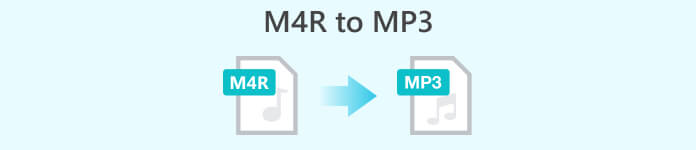
Teil 1. Was ist M4R und warum sollte man M4R in MP3 konvertieren?
M4R, das hauptsächlich mit iPhone-Klingeltönen in Verbindung gebracht wird, bietet eine einzigartige Möglichkeit, Ihr Gerät zu personalisieren und Ihre Individualität zu präsentieren. Tatsache ist, dass die eingeschränkte Kompatibilität von M4R-Dateien auf verschiedenen Geräten und Plattformen ein Hindernis dafür sein kann, Ihre benutzerdefinierten Töne in vollem Umfang zu genießen.
Durch die Konvertierung von M4R in das weithin unterstützte MP3-Format eröffnen sich Ihnen eine Welt voller Möglichkeiten. MP3 ist ein allgemein anerkanntes Audioformat, das mit einer Vielzahl von Geräten kompatibel ist, darunter Smartphones, Tablets, Computer und mehr. Durch den Wechsel können Sie Ihre benutzerdefinierten Töne ganz einfach auf verschiedene Geräte übertragen, genießen und mit Freunden teilen.
Lassen Sie Ihren Audioausdruck nicht auf ein einziges Gerät beschränken. Wandeln Sie M4R in MP3 um und genießen Sie die Freiheit, Ihre personalisierten Töne auf verschiedenen Plattformen und Geräten zu genießen. Lassen Sie Ihren einzigartigen Stil ohne Einschränkungen in der Welt anklingen!
Teil 2. Die 4 besten Möglichkeiten, M4R in MP3 zu konvertieren
Video Converter Ultimate ist eine vielseitige Software, die nicht nur die Konvertierung von M4R in MP3 unterstützt, sondern auch eine breite Palette an Video- und Audiobearbeitungsfunktionen bietet. Das Softwareprogramm ist sowohl mit Mac als auch mit Windows kompatibel. Daher können Sie M4R auf Mac- und Windows-Computern in MP3 konvertieren. Mit der Unterstützung der Stapelkonvertierung und einer Vielzahl von Ausgabeeinstellungen bietet Video Converter Ultimate Flexibilität und Komfort. Seine erweiterten Funktionen wie Videokomprimierung und Anpassungsoptionen machen es zu einer ausgezeichneten Wahl für Benutzer, die mehr als nur eine einfache Dateikonvertierung benötigen.
Schritt 1. Erwerben Sie das Programm, indem Sie auf klicken Free Download Schaltfläche, entsprechend dem Betriebssystem Ihres Computers. Anschließend installieren und starten Sie das Programm auf Ihrem Computer.
Free DownloadFür Windows 7 oder höherSicherer Download
Free DownloadFür MacOS 10.7 oder höherSicherer Download
Schritt 2. Fügen Sie als Nächstes eine M4R-Datei hinzu, die Sie konvertieren möchten, indem Sie das Kontrollkästchen aktivieren Plus Schaltfläche „Signieren“. Anschließend werden Sie zum Ordner Ihres Computers weitergeleitet. Laden Sie nun Ihre Zieldatei hoch.
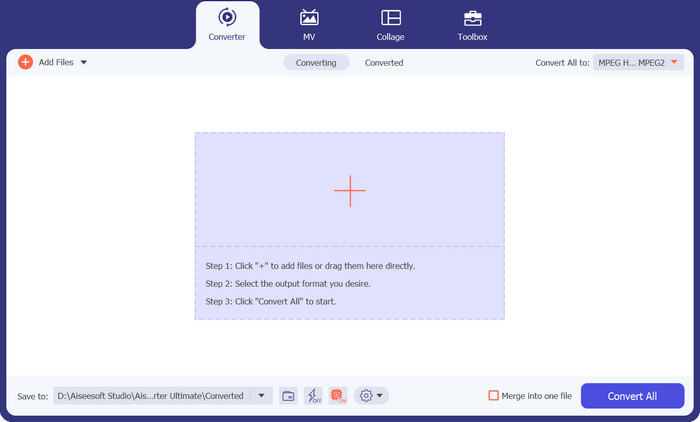
Schritt 3. Gehen Sie dieses Mal zum Profil Menü zur Auswahl eines Ausgabedateiformats. Gehen Sie danach zu Audio Registerkarte und wählen Sie MP3 aus den verfügbaren Optionen.
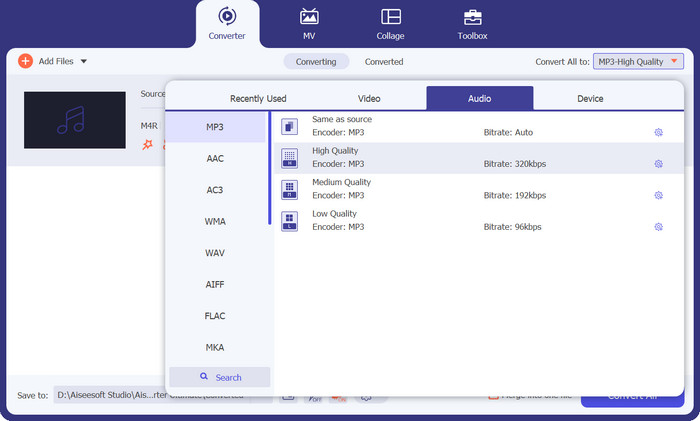
Meinung des Herausgebers:
Insgesamt ist Video Converter Ultimate eine umfassende Lösung zum Konvertieren von M4R in MP3 und bietet gleichzeitig zusätzliche Videobearbeitungsfunktionen.
2. iTunes
iTunes wurde von Apple entwickelt und ist ein bekannter Mediaplayer, der auch als M4R-zu-MP3-Konverter fungiert. Dieses Dienstprogramm kann sowohl für Windows- als auch für Mac-Plattformen verwendet werden und ermöglicht einem breiten Benutzerkreis einen einfachen Zugriff. iTunes bietet einen unkomplizierten Ansatz zur Dateikonvertierung, sodass Benutzer ihre M4R-Dateien problemlos importieren, MP3-Versionen erstellen und exportieren können. Während diese Freeware zum Konvertieren von M4R in MP3 in erster Linie für die Verwaltung von Medienbibliotheken konzipiert ist, ist ihre Konvertierungsfunktion zuverlässig und praktisch für diejenigen, die M4R-Dateien in MP3 konvertieren möchten.
Schritt 1. Öffnen Sie iTunes auf dem Gerät, das Sie verwenden. Klicken Sie dann in der Menüleiste auf die Registerkarte „Datei“ und wählen Sie „ Datei zur Bibliothek hinzufügen oder Ordner zur Bibliothek hinzufügen um Ihre M4R-Dateien in iTunes zu importieren.
Schritt 2. Sobald die M4R-Dateien zu Ihrer Bibliothek hinzugefügt wurden, wählen Sie die Datei(en) aus, die Sie in MP3 umwandeln möchten.
Schritt 3. Gehen Sie nun zurück zu Datei Tab, bewegen Sie die Maus darüber Konvertierenund klicken Sie auf MP3-Version erstellen. iTunes erstellt MP3-Versionen der ausgewählten M4R-Datei(en). So konvertieren Sie M4R mit iTunes in MP3.
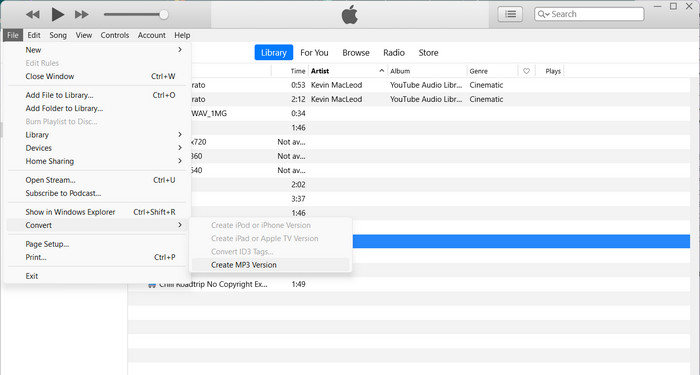
Meinung des Herausgebers:
iTunes eignet sich möglicherweise besser für Benutzer, die bereits mit der Software vertraut sind und sie auf ihren Systemen installiert haben.
3. Kostenloser Online-Videokonverter
Free Video Converter Online ist ein webbasiertes Tool, das eine schnelle und unkomplizierte Methode zum Konvertieren von M4R in MP3 bietet, ohne dass eine Softwareinstallation erforderlich ist. Seine Zugänglichkeit und Einfachheit machen es zu einer bequemen Option für Benutzer, die keine zusätzlichen Programme herunterladen und installieren möchten. Free Video Converter Online unterstützt eine Vielzahl von Eingabe- und Ausgabeformaten, einschließlich M4R und MP3, und bietet grundlegende Konvertierungsfunktionen.
Schritt 1. Stellen Sie sicher, dass Ihr Browser gestartet ist. Besuchen Sie dann die offizielle Webseite des Programms.
Schritt 2. Klicken Sie anschließend auf die Schaltfläche Dateien hinzufügen Klicken Sie auf die Schaltfläche und laden Sie die Dateien, die Sie in MP3 konvertieren möchten.
Schritt 3. Dann, von der Profil Im Menü sehen Sie das Symbol für Musik. Klicken Sie auf dieses Symbol und wählen Sie MP3 aus dem Menü. Zum Schluss drücken Sie die Taste Konvertieren Klicken Sie auf die Schaltfläche, um den Konvertierungsvorgang zu starten.
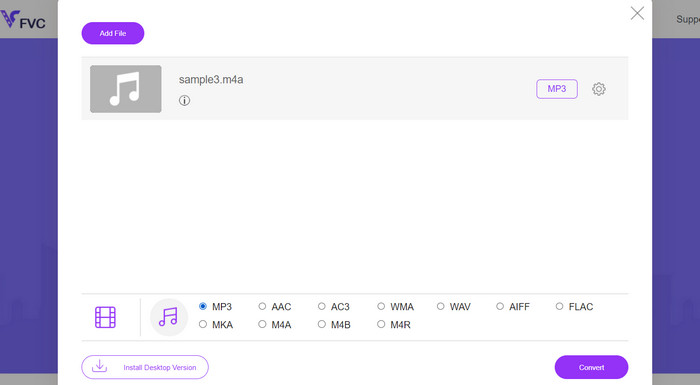
Meinung des Herausgebers:
Auch wenn dem Programm möglicherweise erweiterte Anpassungsoptionen oder Batch-Konvertierungsfunktionen fehlen, dient es als praktische Online-Lösung für gelegentliche Dateikonvertierungen. Wenn Sie M4R kostenlos online in MP3 konvertieren möchten, ist dieses Programm das Richtige für Sie.
4. Online-Audiokonverter
Online Audio Converter ist ein webbasiertes Tool, das speziell für die Konvertierung von Audiodateien, einschließlich M4R in MP3, entwickelt wurde. Dank der benutzerfreundlichen Oberfläche und des unkomplizierten Prozesses ist es auch für Anfänger einfach zu bedienen. Darüber hinaus bietet Online Audio Converter grundlegende Anpassungsoptionen wie Bitraten- und Audioqualitätseinstellungen, sodass Benutzer die Ausgabe nach ihren Wünschen ändern können.
Schritt 1. Starten Sie Ihren Webbrowser und gehen Sie zur Seite Online Audio Converter.
Schritt 2. Um Ihre M4R-Datei(en) hochzuladen, klicken Sie auf Dateien öffnen Schaltfläche auf der Seite. Sie können die Dateien auch einfach per Drag & Drop an die richtige Stelle ziehen.
Schritt 3. Wählen MP3 als Format für die Datei. Online Audio Converter kann zwischen verschiedenen Arten von Audiodateien konvertieren. Wählen Sie daher beim Konvertieren unbedingt MP3 aus.
Schritt 4. Kreuzen Sie an Konvertieren Klicken Sie auf die Schaltfläche auf der Website, um den Konvertierungsvorgang zu starten. So funktioniert dieser M4R-zu-MP3-Konverter.
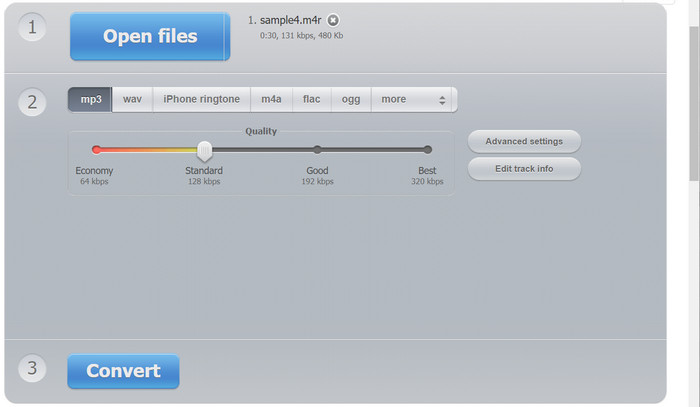
Meinung des Herausgebers:
Da es sich um einen Online-Dienst handelt, ist er auf eine Internetverbindung angewiesen und unterliegt möglicherweise Einschränkungen bei der Dateigröße. Nichtsdestotrotz ist es eine praktische Option für Benutzer, die eine schnelle und problemlose Lösung zur Konvertierung von M4R in MP3 suchen.
Weiterlesen:
2 M4A vs. MP3: Welches Audiodateiformat ist das richtige für Sie?
So konvertieren Sie M4B und MP3 für die Vielseitigkeit von Hörbüchern
Teil 3. FAQs zum Konvertieren von M4R in MP3
Mit welcher App kann ich M4R auf Android in MP3 konvertieren?
Für Android stehen mehrere Apps zur Verfügung, mit denen Sie M4R in MP3 konvertieren können. Zu den beliebten Optionen gehören MP3 Video Converter, Timbre, Media Converter und Audio Converter.
Gibt es beim Wechsel von M4R zu MP3 irgendwelche Einschränkungen oder Dinge zu beachten?
Eine wichtige Überlegung besteht darin, sicherzustellen, dass Sie über die erforderlichen Rechte und Berechtigungen zum Konvertieren und Verwenden von Audiodateien verfügen, insbesondere wenn diese urheberrechtlich geschützt oder geschützt sind. Beachten Sie außerdem die Dateigröße und Speicherkapazität der ausgegebenen MP3-Dateien, da diese je nach ausgewählter Bitrate und Audioqualitätseinstellungen variieren können.
Kann ich mehrere M4R-Dateien gleichzeitig in MP3 konvertieren?
Ja, viele Konvertierungstools unterstützen die Stapelkonvertierung, sodass Sie mehrere M4R-Dateien gleichzeitig in MP3 konvertieren können. Dies spart Zeit und Aufwand, insbesondere bei der Bearbeitung großer Dateimengen.
Fazit
In diesem Artikel haben wir den Prozess der Konvertierung untersucht M4R zu MP3, wobei die Vorteile und die am besten zu verwendenden Konverter hervorgehoben werden.



 Video Converter Ultimate
Video Converter Ultimate Bildschirm recorder
Bildschirm recorder



